Hogyan lehet eltávolítani a Meet Now gombot a Windows 10 tálcáján
Skype Microsoft A Windows 10 / / December 08, 2020
Utolsó frissítés:

A legutóbbi összesített frissítés után a Microsoft egy Meet Now gombot adott hozzá a tálcához. Ha nincs haszna, elrejtheti. Itt van, hogyan.
Után Windows Update, lehet, hogy kíváncsi rá, mi a tálcán található új, új kamerát kereső ikon. Ne aggódjon, hogy nem valamilyen rosszindulatú program fertőzte meg a rendszerét. Ezt hívja a Microsoft „Meet Now” -nak, és része a Skype-nak.
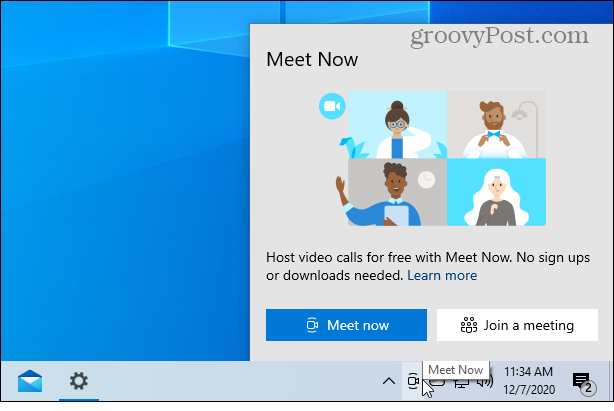
Amikor rákattint a Találkozás most gombra, két gomb jelenik meg, amelyekkel értekezlet indítható, vagy csatlakozhat egy értekezlethez a Skype-on.
Mi az a Meet Now gomb?
A Meet Now gombra kumulatív frissítés érkezett KB4580364 mert Windows 10 2004-es verzió 2020 május frissítés és verzió 20H2 2020 októberi frissítés.
A Meet Now segítségével könnyedén kapcsolatba léphet bárkivel akár két kattintással ingyen, és minden hívás akár 24 óráig is eltarthat. Ma örömmel osztjuk meg, hogy kibővítjük ezt a képességet a Windows 10 rendszerben azáltal, hogy a Meet Now-t közvetlenül a tálcára viszjük.
Ez része Skype és lehetővé teszi, hogy meghívja mind a Skype kapcsolatait, mind a barátait vagy családtagjait egy értekezletre. Akár van Skype-fiókjuk, akár nincs. De lehet, hogy nincs szüksége rá. És inkább eltűnik, hogy tisztázhasson néhány helyet a tálcán. Megszabadulni tőle egyszerű. Itt van egy pillantás a megvalósítás néhány módjára.
Távolítsa el a Meet Now gombot a Windows 10 rendszeren
A tálca Meet Now gombjának megszabadulásának legegyszerűbb módja, ha jobb gombbal kattint és kiválasztja Elrejt. Ennyi kell. A Találkozzon ikon eltűnik a tálca értesítési területéről.
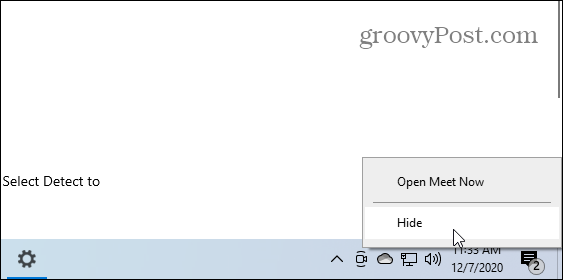
A kikapcsolás másik módja (és újra engedélyezése, ha elrejtése után használni szeretné) a Beállítások. Nyomja meg a Windows billentyűt, majd kattintson Beállítások a Start menüből, vagy egyszerűen használja a billentyűparancsot Windows Key + I ha billentyűzet harcos vagy.
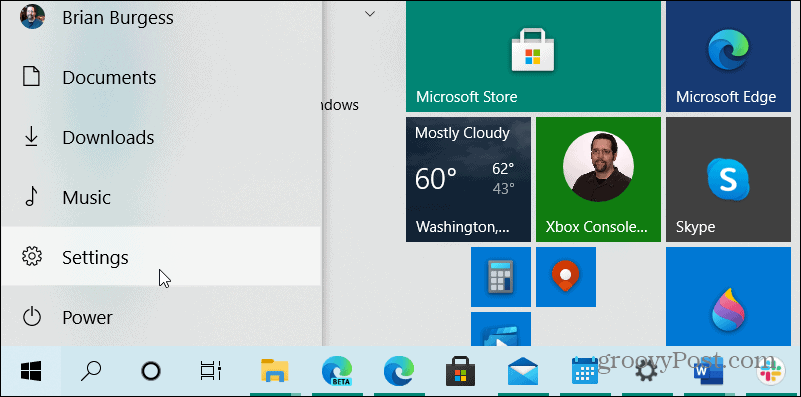
Most kattintson a gombra Személyre szabás a Beállítások alkalmazás kezdőlapjáról.
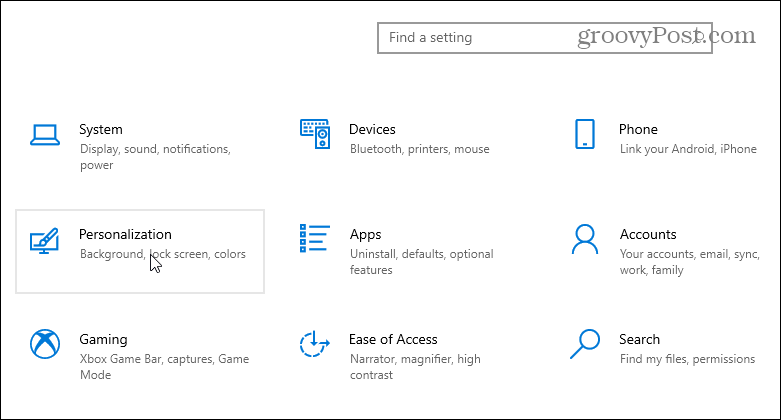
A Testreszabás részben kattintson a gombra Tálca a bal oldali panel menüjéből. Ezután görgessen lefelé a képernyő jobb oldalán az „Értesítési terület” szakaszig, és kattintson a „Rendszerikonok be- vagy kikapcsolása” linkre.
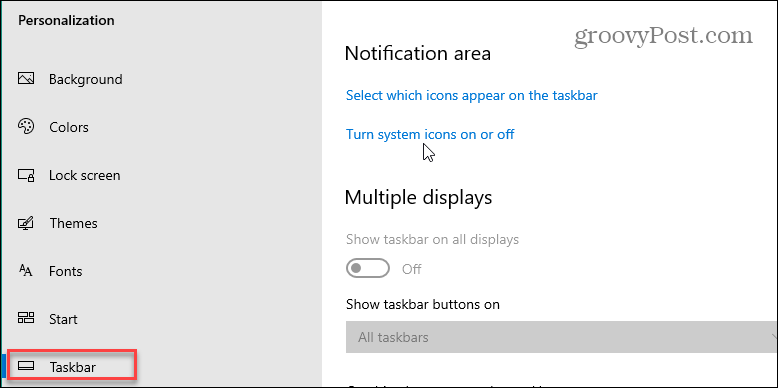
Ezután a „Rendszerikonok be- és kikapcsolása” oldalon egy hosszú lista jelenik meg az elemekről, amelyeket engedélyezhet vagy letilthat a tálcán. Görgessen lefelé, és kapcsolja be vagy ki a „Meet Now” gombot. Attól függően, hogy szeretné-e megjeleníteni az ikont vagy sem.
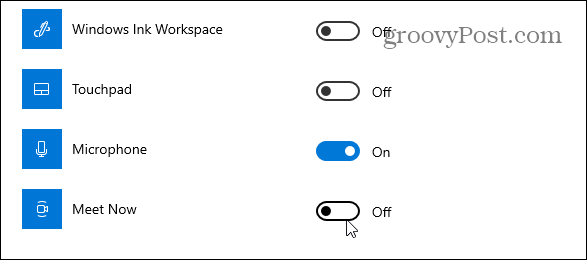
Ennyi van benne. Most már tudja, hogyan távolíthatja el vagy engedélyezheti a tálcán található Meet Now gombot Windows 10. És ha olyan bosszantó dolgokról beszélünk, amelyektől érdemes megszabadulni a Windows 10 használatával, olvassa el cikkünket arról, hogyan lehet tiltsa le a „Még többet hozhat ki a Windowsból” splash screen. És hogyan tiltsa le a Windows 10 Welcome Experience alkalmazást.
Bolti áregyeztetés: Hogyan lehet online árakat kapni tégla és habarcs kényelmével
A bolti vásárlás nem jelenti azt, hogy magasabb árakat kell fizetnie. Az árillesztési garanciáknak köszönhetően online kedvezményeket kaphat a tégla és habarcs segítségével.
A Disney Plus-előfizetés ajándékozása digitális ajándékkártyával
Ha már élvezte a Disney Plus-t, és meg szeretné osztani másokkal, akkor itt megtudhatja, hogyan vásárolhat Disney + Gift-előfizetést ...
Útmutató a dokumentumok megosztásához a Google Dokumentumokban, Táblázatokban és Diákban
Könnyedén együttműködhet a Google webalapú alkalmazásaival. Ez az útmutató a Google Dokumentumok, Táblázatok és Diák megosztására az engedélyekkel ...



